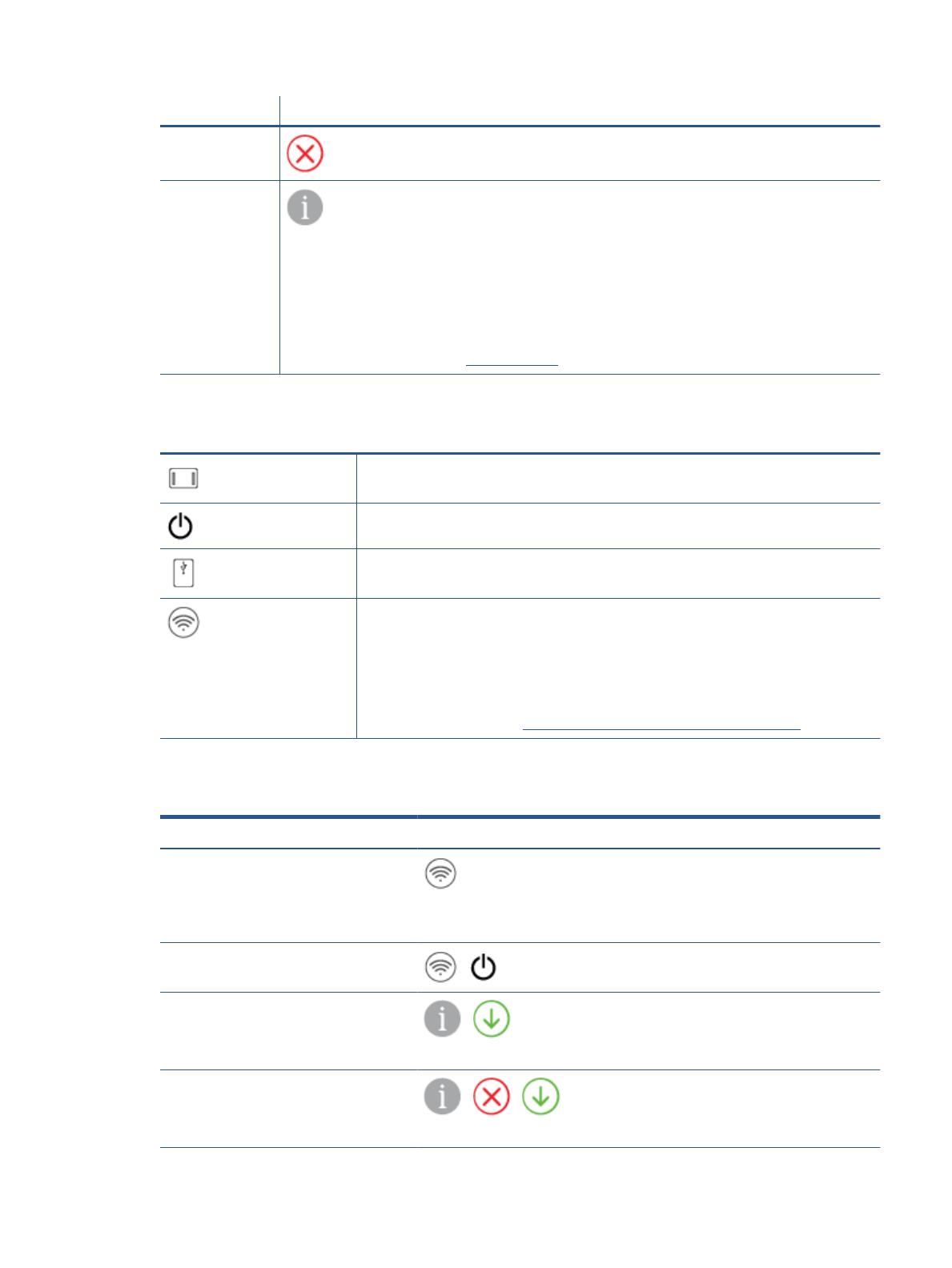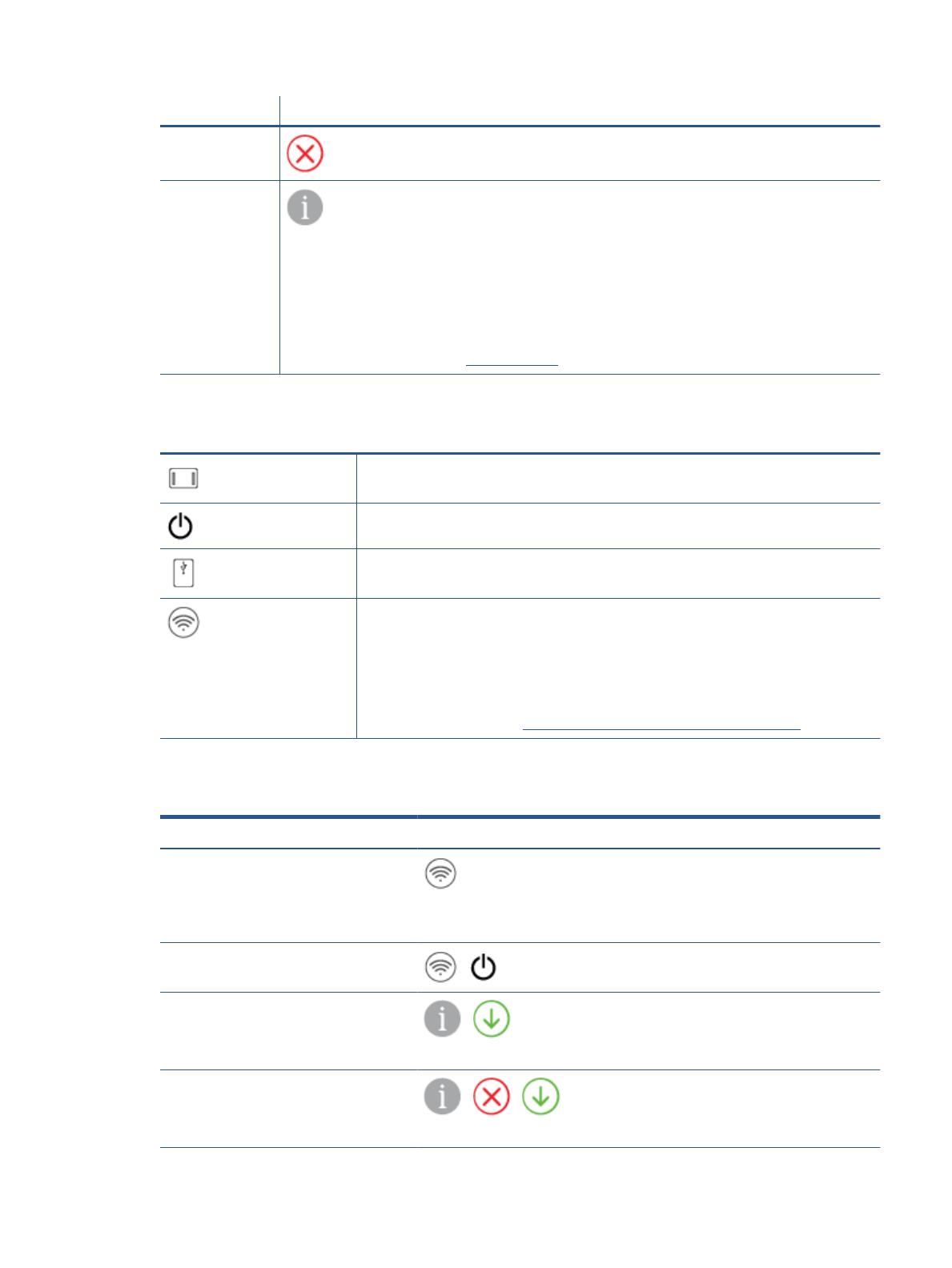
Funkcja Opis
7
(przycisk Anuluj): gdy przycisk świeci, naciśnij go, aby zatrzymać bieżącą operację.
8
(przycisk Informacje): drukuje stronę z informacjami o bieżącym stanie drukarki.
● Jeśli miga na biało, naciśnij, aby potwierdzić próbę połączenia z innymi urządzeniami.
● Jeśli przycisk świeci na bursztynowo (ewentualnie miga), oznacza to ostrzeżenie lub błąd HP Instant Ink.
Naciśnij przycisk, aby wydrukować stronę informacyjną, sprawdź w sekcji HP Instant Ink wyniki
diagnostyki, a następnie postępuj zgodnie z instrukcjami wyświetlanymi na stronie.
UWAGA: Usługa HP Instant Ink może nie być dostępna we wszystkich krajach. Aby sprawdzić
dostępność, odwiedź stronę hpinstantink.com.
Przyciski z tyłu drukarki
(gniazdo zasilania)
Używaj tylko wraz z kablem zasilającym dostarczonym przez rmę HP.
(przycisk zasilania)
Służy do włączania i wyłączania drukarki.
(port USB)
Użyj kabla USB, aby podłączyć drukarkę do innych urządzeń.
(przycisk Wi-Fi)
● Naciśnij, aby włączyć lub wyłączyć funkcje bezprzewodowego łączenia drukarki z siecią
bezprzewodową, routerem lub punktem dostępu.
● Naciśnij i przytrzymaj przez co najmniej trzy sekundy, aby przywrócić ustawienia sieciowe
do wartości domyślnych. Spowoduje to również przełączenie drukarki z powrotem do trybu
konguracji automatycznego połączenia bezprzewodowego (AWC). Drukarka musi
znajdować się w trybie konguracji AWC, aby można było połączyć się z aplikacją HP Smart i
siecią. Więcej informacji: Łączenie przy użyciu aplikacji HP Smart na stronie 27.
Kombinacje przycisków
Funkcja Kombinacja przycisków Instrukcja
Resetowanie sieci Wi-Fi Auto Wireless Connect
(AWC)
Naciśnij i przytrzymaj przycisk Wi-Fi przez co najmniej
trzy sekundy, aby przywrócić ustawienia sieciowe do
wartości domyślnych. Spowoduje to również
przełączenie drukarki z powrotem do trybu konguracji
automatycznego połączenia bezprzewodowego (AWC).
Wejście do trybu konguracji Wi-Fi Protected
Setup (WPS) po naciśnięciu przycisku
+
Naciśnij i przytrzymaj przez trzy sekundy przycisk Wi-Fi
i przycisk zasilania z tyłu drukarki.
Wejście do trybu konguracji Wi-Fi Protected
Setup (WPS) z użyciem kodu PIN i drukowanie
strony z kodem PIN
+
Naciśnij i przytrzymaj przycisk Informacje przez co
najmniej trzy sekundy, aby podświetlić wszystkie
przyciski, następnie naciśnij jednocześnie przyciski
Informacje i Wznów i przytrzymaj przez pięć sekund.
Włączanie lub wyłączanie funkcji Wi-Fi Direct
+ +
Naciśnij i przytrzymaj przycisk Informacje przez co
najmniej trzy sekundy, aby podświetlić wszystkie
przyciski, a następnie naciśnij jednocześnie przyciski
Informacje, Anuluj i Wznów.
PLWW Przyciski 5